시놀로지 NAS는 다양한 패키지를 패키지 센터에서 간단히 설치하고 사용할 수 있어서 참 편리한 제품인데요.
이런 편리한 제품도 가끔은 문제를 일으키곤 합니다.
이번에 제가 겪었던 문제를 하나 소개할까 합니다.
1. 연결하지 못했습니다?
패키지 센터를 열어봤더니 설치할 패키지는 보이질 않고 이런 메시지만 떴습니다.
"연결하지 못했습니다. 네트워크 및 시간 설정을 확인하거나 자세한 내용은 이 문서를 참조하십시오."
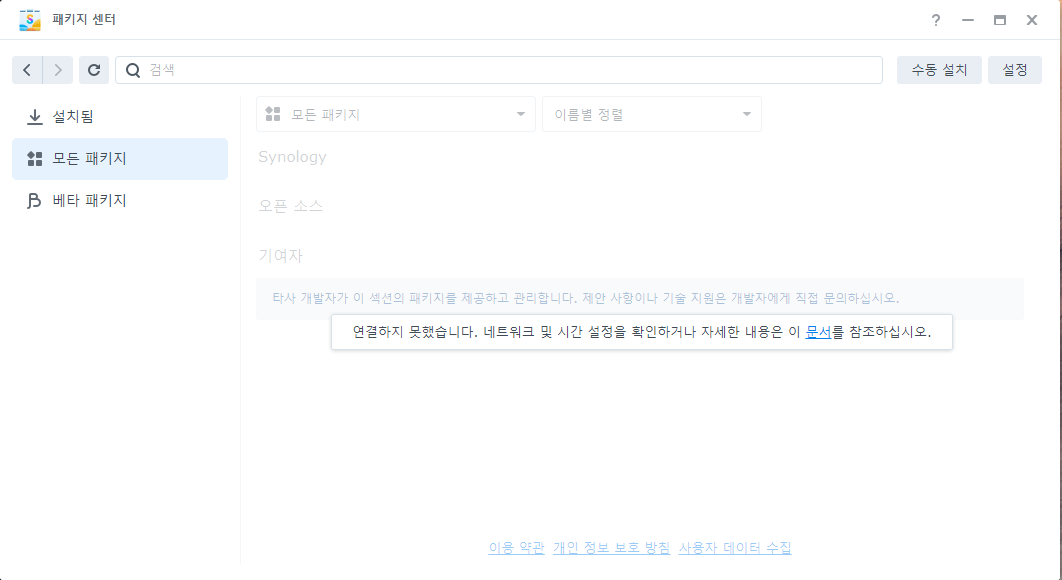
이럴 때 해결할 수 있는 방법입니다.
몇 단계의 간단한 설정만으로 해결할 수 있습니다.
이 문제는 서버의 시간이 맞지 않아서 발생하는 문제인데요.
NTP서버와 동기화를 통해 간단하게 해결이 가능합니다.
2. NTP 서버란?
NTP 서버는 Network Time Protocol의 약자입니다.
서버 간 시간을 동기화하기 위한 프로토콜입니다.
간단히 말하자면 서버 간 시간을 서로 맞추기 위해 사용되는 것입니다.
지금 문제는 서버 간 시간이 동기화되지 않아서 발생하는 문제입니다.
3. NTP 서버 동기화
시놀로지 NAS에서 NTP 서버 동기화는 제어판에서 할 수 있습니다.
우선 제어판을 열어줍시다.
그리고 지역 옵션탭을 열어보면 시간, 언어, NTP 서비스의 탭이 보입니다.
시간 탭의 하단을 보시면 시간 설정 항목을 볼 수 있습니다.
시간 설정 항목 하단을 보시면 아래 스크린샷처럼 NTP 서버와 동기화라는 항목을 확인할 수 있습니다.
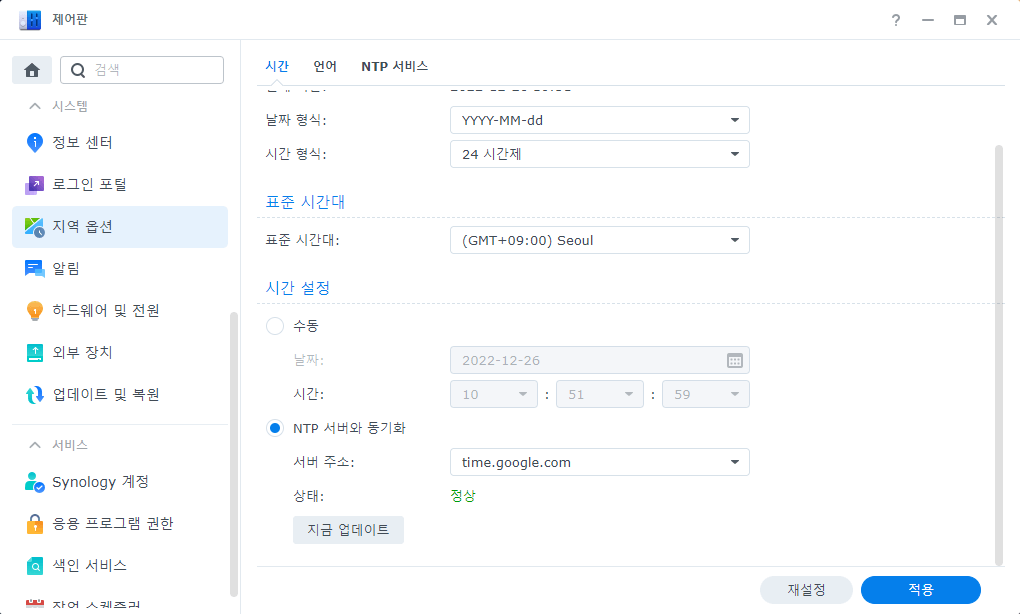
NTP 서버와 동기화 항목을 보시면 서버 주소와 상태 항목 그리고 지금 업데이트 버튼을 볼 수 있습니다.
서버 주소는 NTP 서버의 주소입니다. 여러 NTP 서버가 있는데 기본으로 time.google.com 이 선택되어 있습니다.
상태는 정상이라고 나와있지만 문제가 있는 걸로 봐서 동기화에 약간의 오차가 있나 봅니다.
지금 동기화 버튼으로 동기화를 해주도록 합시다.
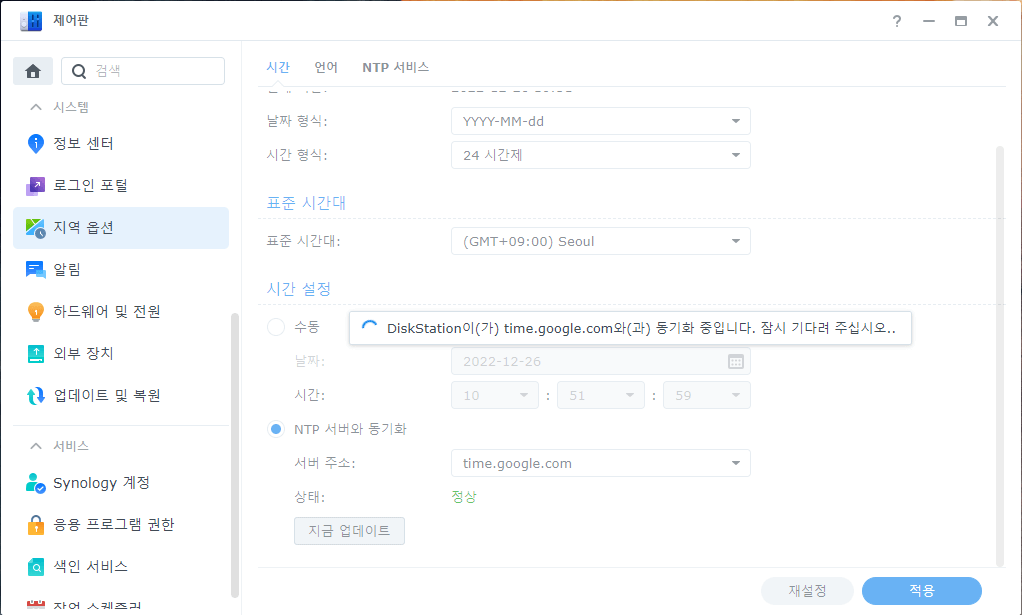
NTP 서버와 동기화를 진행 중이라는 메시지가 보입니다.
조금 지나면 하단에 아래 스크린샷처럼 동기화에 성공했다는 메시지 볼 수 있습니다.
이 메시지를 확인하시면 동기화가 정상적으로 완료되었다는 뜻입니다.
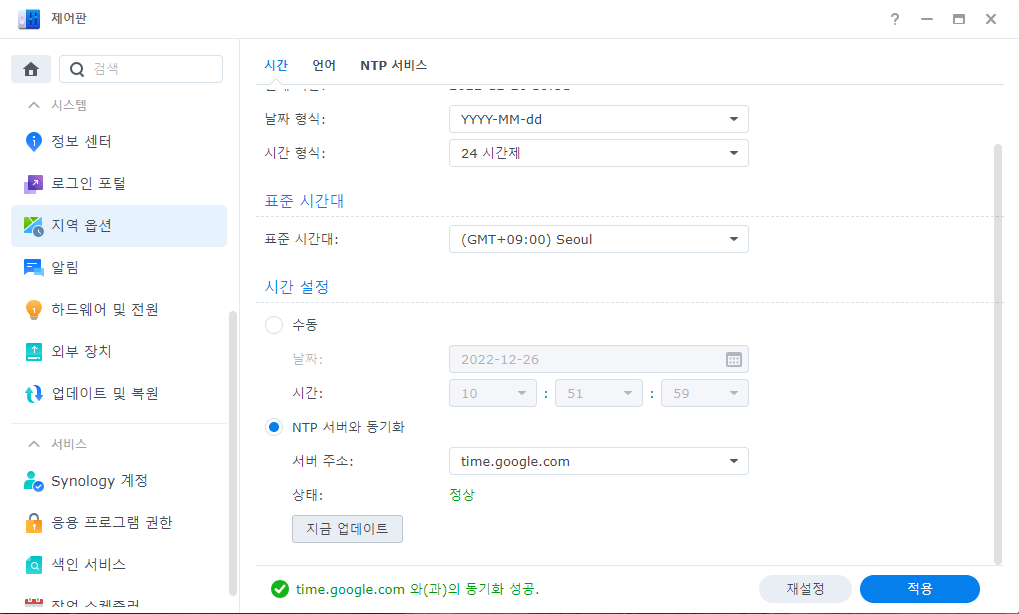
이후 패키지 센터를 열어보면 정상적으로 설치 패키지들을 확인할 수 있습니다.
이렇게 간단하게 패키지 센터에서 "연결하지 못했습니다. 네트워크 및 시간 설정을 확인하거나 자세한 내용은 이 문서를 참조하십시오."라는 메시지를 보일 때 해결하는 방법을 알아봤습니다.
도움이 되셨기를 바랍니다.
'IT > NAS' 카테고리의 다른 글
| 워드프레스 최대 업로드 파일 크기 수정 방법 (Portainer 사용) (0) | 2023.07.07 |
|---|---|
| Portainer에 새로운 템플릿을 추가하는 방법 (0) | 2023.07.06 |
| NAS에 설치한 Portainer로 워드프레스 설치하기 (0) | 2023.07.05 |
| Synology NAS에 Portainer 설치 방법 (1) | 2023.07.04 |
| 시놀로지 NAS 데이터 USB 외장하드로 백업 방법 (1) | 2022.12.13 |
| 시놀로지 NAS의 데이터를 백업하는 방법 (0) | 2022.10.05 |
| 맥북 NAS WebDAV 연결이 사이드바에서 사라지는 문제 해결 방법 (0) | 2022.06.21 |
| 삼성 갤럭시 스마트폰에 시놀로지 NAS 연결하기 (0) | 2022.06.13 |



